Dieser wikiHow zeigt Ihnen, wie Sie eine Crystal Reports .rpt-Datei auf einem Mac oder PC mit dem kostenlosen SAP Crystal Reports Viewer anzeigen können.
Schritte
-
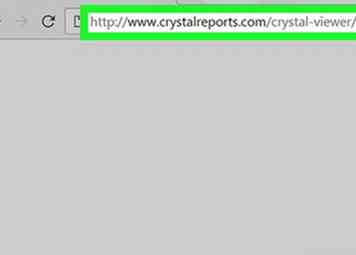 1 Gehe zu http://www.crystalreports.com/crystal-viewer/ in einem Webbrowser. Dies ist die Download-Site für SAP Crystal Reports Viewer, eine kostenlose Anwendung für Windows und Mac OS, die .rpt-Dateien öffnen kann.
1 Gehe zu http://www.crystalreports.com/crystal-viewer/ in einem Webbrowser. Dies ist die Download-Site für SAP Crystal Reports Viewer, eine kostenlose Anwendung für Windows und Mac OS, die .rpt-Dateien öffnen kann. - Wenn Sie einen Mac verwenden, müssen Sie Legacy Java Runtime 6 installieren, bevor Sie den Crystal Reports-Viewer installieren können. Sie können es kostenlos von bekommen https://support.apple.com/kb/dl1572?locale=de_DE.
-
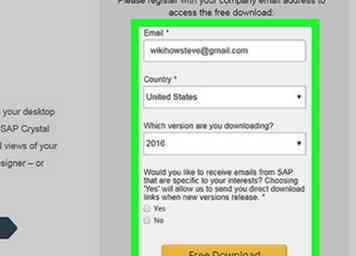 2 Laden Sie das Installationsarchiv herunter.
2 Laden Sie das Installationsarchiv herunter. - Um den Download zu starten, füllen Sie das Formular (Name, Land, Version und Mailingliste) aus und klicken Sie auf Kostenfreier Download.
- Drücke den Installationspaket Link für Ihr Betriebssystem.
- Speichern Sie die Datei auf Ihrem Computer.
-
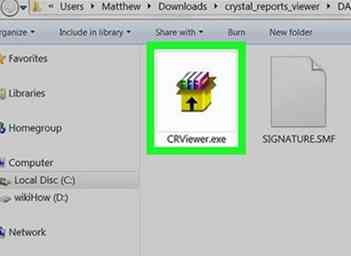 3 Installieren Sie den SAP Crystal Reports Viewer. Die heruntergeladene Datei ist eine komprimierte Datei (zip). Entpacken Sie sie in einen Ordner und öffnen Sie die Datei Dateneinheiten Ordner, wo Sie das Installationsprogramm für Windows und Mac OS finden.
3 Installieren Sie den SAP Crystal Reports Viewer. Die heruntergeladene Datei ist eine komprimierte Datei (zip). Entpacken Sie sie in einen Ordner und öffnen Sie die Datei Dateneinheiten Ordner, wo Sie das Installationsprogramm für Windows und Mac OS finden. - Windows: Doppelklick CRRViewer.exeFolgen Sie dann den Anweisungen auf dem Bildschirm, um die Installation abzuschließen.
- Mac OS: Doppelklick Crystal Reports 2016 Viewer.dmg, ziehen Sie das Symbol auf die Anwendungen Ordner, folgen Sie dann den Anweisungen auf dem Bildschirm, um die Installation abzuschließen.
-
 4 Öffnen Sie den SAP Crystal Reports 2016 Viewer. Es ist in Alle Apps Bereich des Startmenüs in Windows und in der Anwendungen Ordner auf MacOS.
4 Öffnen Sie den SAP Crystal Reports 2016 Viewer. Es ist in Alle Apps Bereich des Startmenüs in Windows und in der Anwendungen Ordner auf MacOS. -
 5 Klicken Ich stimme zu. Sie müssen dies nur beim ersten Start der Anwendung tun.
5 Klicken Ich stimme zu. Sie müssen dies nur beim ersten Start der Anwendung tun. -
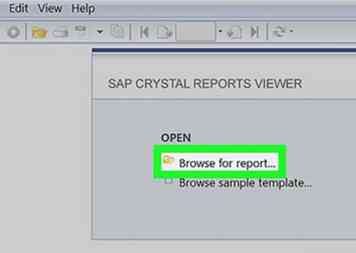 6 Klicken Nach Bericht suchen. Es ist unter der Überschrift "Öffnen". Dies öffnet den Dateibrowser Ihres Computers.
6 Klicken Nach Bericht suchen. Es ist unter der Überschrift "Öffnen". Dies öffnet den Dateibrowser Ihres Computers. -
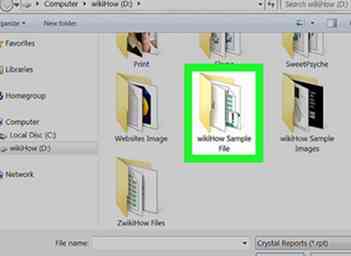 7 Öffnen Sie den Ordner, der die Rpt-Datei enthält.
7 Öffnen Sie den Ordner, der die Rpt-Datei enthält. -
 8 Klicken Sie auf die .rpt-Datei, um sie auszuwählen.
8 Klicken Sie auf die .rpt-Datei, um sie auszuwählen. -
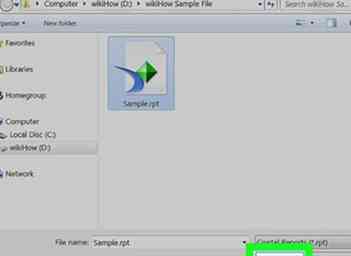 9 Klicken Öffnen. Dies öffnet die .rpt-Datei im Viewer.
9 Klicken Öffnen. Dies öffnet die .rpt-Datei im Viewer.
Facebook
Twitter
Google+
 Minotauromaquia
Minotauromaquia
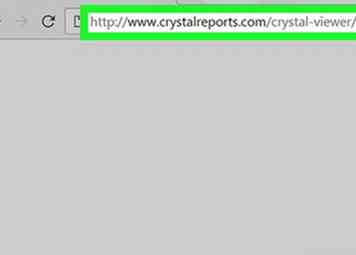 1 Gehe zu http://www.crystalreports.com/crystal-viewer/ in einem Webbrowser. Dies ist die Download-Site für SAP Crystal Reports Viewer, eine kostenlose Anwendung für Windows und Mac OS, die .rpt-Dateien öffnen kann.
1 Gehe zu http://www.crystalreports.com/crystal-viewer/ in einem Webbrowser. Dies ist die Download-Site für SAP Crystal Reports Viewer, eine kostenlose Anwendung für Windows und Mac OS, die .rpt-Dateien öffnen kann. 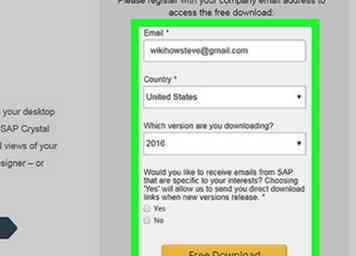 2 Laden Sie das Installationsarchiv herunter.
2 Laden Sie das Installationsarchiv herunter. 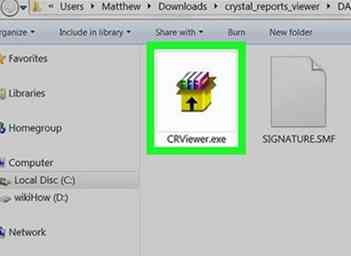 3 Installieren Sie den SAP Crystal Reports Viewer. Die heruntergeladene Datei ist eine komprimierte Datei (zip). Entpacken Sie sie in einen Ordner und öffnen Sie die Datei Dateneinheiten Ordner, wo Sie das Installationsprogramm für Windows und Mac OS finden.
3 Installieren Sie den SAP Crystal Reports Viewer. Die heruntergeladene Datei ist eine komprimierte Datei (zip). Entpacken Sie sie in einen Ordner und öffnen Sie die Datei Dateneinheiten Ordner, wo Sie das Installationsprogramm für Windows und Mac OS finden.  4 Öffnen Sie den SAP Crystal Reports 2016 Viewer. Es ist in Alle Apps Bereich des Startmenüs in Windows und in der Anwendungen Ordner auf MacOS.
4 Öffnen Sie den SAP Crystal Reports 2016 Viewer. Es ist in Alle Apps Bereich des Startmenüs in Windows und in der Anwendungen Ordner auf MacOS.  5 Klicken
5 Klicken 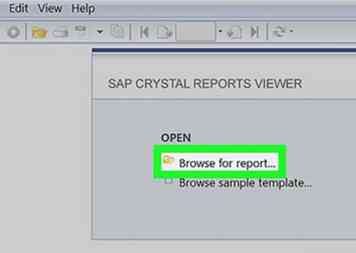 6 Klicken
6 Klicken 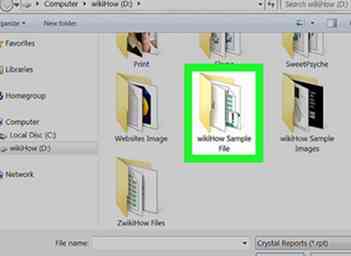 7 Öffnen Sie den Ordner, der die Rpt-Datei enthält.
7 Öffnen Sie den Ordner, der die Rpt-Datei enthält.  8 Klicken Sie auf die .rpt-Datei, um sie auszuwählen.
8 Klicken Sie auf die .rpt-Datei, um sie auszuwählen. 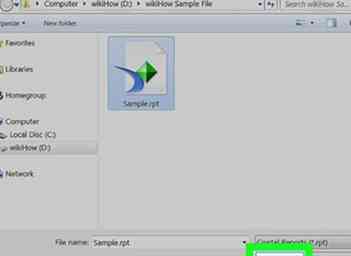 9 Klicken
9 Klicken